Pre Mac sme pokryli niekoľko aplikácií na uzamknutie obrazovkymesiac, z čoho je potrebné uviesť Screensavery a Screensaver + Free. Uzamykateľné obrazovky nemusia byť veľmi populárnym konceptom, pokiaľ ide o stolný systém alebo dokonca na počítačoch Mac, Sejf obrazovky je aplikácia pre Mac v hodnote 4 USD.99 v obchode Mac App Store, ktorý je povinný zmeniť názor. Prichádza čo najbližšie k uzamknutej obrazovke, na ktorú ste zvyknutí pri smartfónoch. Aplikácia umožňuje uzamknúť a odomknúť obrazovku nakreslením vzoru alebo pomocou trackpadu na zadanie kombinácie zámku podobného úschovni. Okrem toho vám umožňuje pridávať systémové informácie na uzamknutú obrazovku, vytvárať snímky vždy, keď niekto zadá nesprávne heslo, a prispôsobiť každý kúsok požadovanej témy.
Aplikácia Screen Vault pridá na panel s ponukami ikonu zámku,môžete kliknúť, aby ste prešli na predvoľby aplikácie a nastavili svoje heslo. Nastavenie vyťahovateľného hesla nie je zložité a môžete ho nakresliť pomocou myši. Nastavenie hesla trezora je omnoho zložitejšie. Na odomknutie obrazovky musíte mať trackpad (vo vašom Mac Book) alebo Apple Magic Trackpad. Aby ste to dosiahli, mali by ste sa najprv uistiť, že aplikácia nie je nastavená na spustenie pri prihlásení alebo uzamknutie pri spustení. Potom môžete nastaviť kombináciu trezoru z zabezpečenia karta preferencie. Zapojené budú tri odbočky a stupeň odbočení bude definovaný z rozbaľovacej ponuky, keď začiarknete políčko Povoliť zámok úschovne voľba. Ak zistíte, že nemôžete zadať heslo trezora, môžete reštartovať systém. Budete musieť precvičiť tento druh hesla, takže je najlepšie zabrániť aplikácii od prihlásenia, až kým sa jej nedotknete.
Ak chcete aplikácii povoliť snímanie snímok obrazovky alebo zaznamenávanie toho, kto sa pokúša odomknúť váš systém, začiarknite jeden alebo oba z nich Povoľte snímky Snap a Povoliť videá a definujte, kam sa majú videá a snímky ukladať.

Ak chcete prispôsobiť obrázok na pozadí, ktorý sa zobrazí po uzamknutí obrazovky, prejdite na vzhľad kartu v predvoľbách a vyberte obrázok. Zdá sa, že aplikácia nepodporuje formát GIF, ale PNG aj JPG fungujú dokonale. Z vzhľad môžete tiež pridať widgety, ktoré sa zobrazia na vašej uzamknutej obrazovke. Výučba kombinovaného zámku vám ukáže, ako zadať heslo úschovne, keď je povolený zámok. Najlepšie je skontrolovať túto možnosť, keď sa práve prihlasujete k heslu. Z všeobecný vyberte voľnobežný čas, ktorý by mal mať za následok aktiváciu obrazovky zámku.
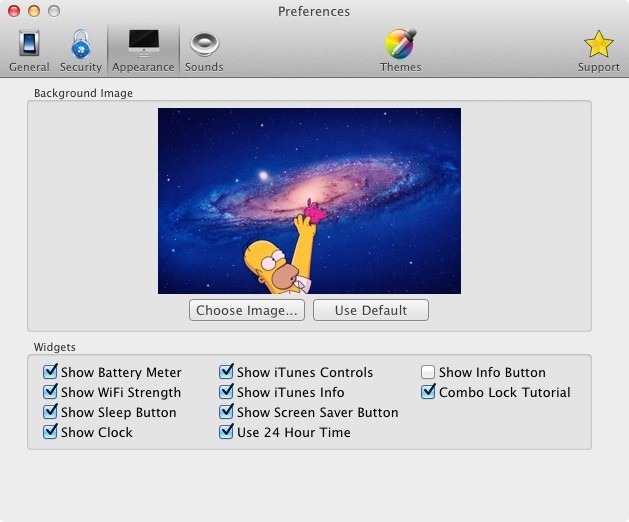
Ak chcete zobraziť ukážku uzamknutej obrazovky, kliknite na ikonu zámku na paneli s ponukami a vyberte položku Zamknúť alebo stlačením Command + L uzamknite obrazovku.
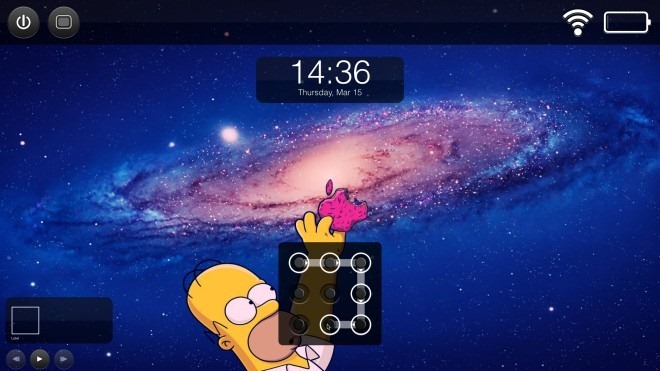
Ak chcete zobraziť zoznam, koľkokrát sa niekto pokúsil a nepodarilo sa získať prístup k vášmu systému, kliknite na ikonu aplikácie na paneli s ponukami a vyberte Protokol o votrelcoch ... Ak chcete tému prispôsobiť, vyberte položku Návrhár tém z možností na paneli s ponukami. Celkovo je aplikácia úplne úžasná a stojí za to jej cenovka. Pre Mac je k dispozícii niekoľko aplikácií na uzamknutie obrazovky a táto je určite silným konkurentom.
Získajte úschovňu obrazovky z obchodu Mac App Store













Komentáre